Tutorial de Belle de Nuit, puedes encontrar el original aquí:

Muchas gracias por permitirme traducir
tus preciosos tutoriales, Corinne.
Con tu resultado, puedes hacer firmas, websets, cartas de incredimail, etc.
Por favor, crédito a Belle de Nuit y a Tati Designs, gracias.
Materiales
PSPX2 (puedes utilizar cualquier versión).
Para hacer este tutorial necesitarás un tubo de personaje.
Descarga el material del tutorial aquí:

Filtros
Mehdi / Wavy Lab 1.1 (descarga aquí).
VM Distortion / Mosaic Ripple (descarga aquí).
Preparación
Instala los Filtros en la carpeta de "Complementos" de tu PSP.
Abrir los tubes, duplicar y cerrar el original.
IMPORTANTE
Belle de Nuit crea sus propios tubes para los tutoriales y pide expresamente que no sean reutilizados para crear
tus propios tutoriales
o compartirlos en ningún otro sitio. Puedes utilizarlos para hacer otras creaciones.
Está prohibido modificar o cambiar el nombre de archivos o eliminar la marca de agua.
La máscara es de Animabelle. La flor es de BNB.
El resto del material utilizado en el tutorial es de Corinne.
Colores
Elige colores en armonía con tu tubo.
Ésta es la paleta del tutorial:
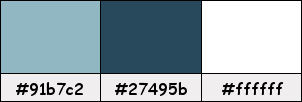
Si usas otros colores, debes jugar con el modo mezcla de las capas.
Recuerda que debes guardar tu trabajo con frecuencia.

Paso 1
En tu paleta de Materiales:
Pon de primer plano el color #91b7c2 
Pon de segundo plano el color #27495b 
Paso 2
Abre una nueva imagen transparente de 900 x 500 píxeles.
Paso 3
Efectos / Complementos / Mehdi / Wavy Lab 1.1:

Paso 4
Efectos / Efectos de la imagen / Mosaico integrado (predeterminado):
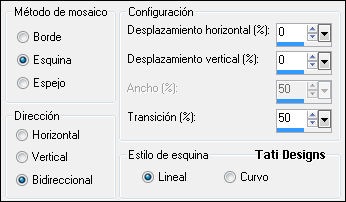
Paso 5
Ajustar / Desenfocar / Desenfoque Gaussiano a 15.
Paso 6
Efectos / Complementos / VM Distortion / Mosaic Ripple:
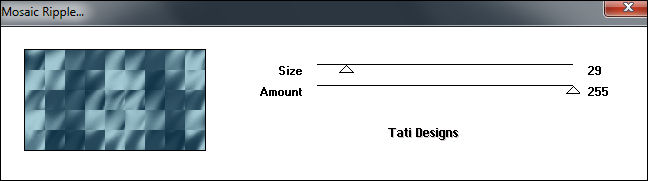
Paso 7
Capas / Duplicar.
Paso 8
Ajustar / Desenfocar / Desenfoque radial:
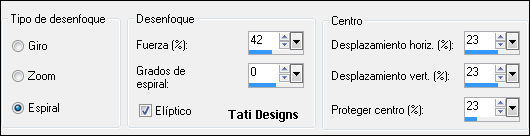
Paso 9
Abre una nueva capa de trama y rellena con el color blanco #ffffff 
Paso 10
Abre la máscara "035_masque_animabelle" y vuelve a tu trabajo.
Paso 11
Capas / Nueva capa de máscara / A partir de una imagen:
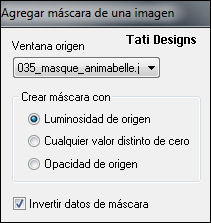
Capas / Fusionar / Fusionar grupo.
Paso 12
Cambia el Modo de la capa a "Sobreexponer" y baja la Opacidad a 65.
Paso 13
Abre el tube "deco1_bdn" y copia.
Vuelve a tu trabajo y pega como nueva capa.
Paso 14
Activa la Herramienta de "Selección" (K) y modifica las posiciones de X (38,00) e Y (3,00):
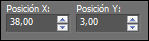
Pulsa la tecla "M" para desactivar la Herramienta de "Selección".
Paso 15
Cambia el Modo de la capa a "Luminosidad (heredado)".

Paso 16
Abre el tube "deco2_bdn" y copia.
Vuelve a tu trabajo y pega como nueva capa.
Nota: Si utilizas tus propios colores, coloriza con tu color 2.
Paso 17
Activa la Herramienta de "Selección" (K) y modifica las posiciones de X (65,00) e Y (23,00):
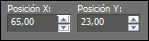
Pulsa la tecla "M" para desactivar la Herramienta de "Selección".
Paso 18
Sitúate en la capa "Copia de Trama 1".
Paso 19
Abre el tube "deco3_bdn" y copia.
Vuelve a tu trabajo y pega como nueva capa.
Nota: Si utilizas tus propios colores, coloriza con tu color 2.
Paso 20
No lo muevas, está en su sitio.
Paso 21
Abre el tube "deco4_bdn" y copia.
Vuelve a tu trabajo y pega como nueva capa.
Paso 22
No lo muevas, está en su sitio.
Paso 23
Cambia el Modo de la capa a "Luminosidad (heredado)".
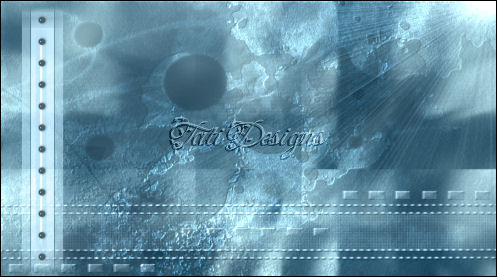
Paso 24
Imagen / Agregar bordes / Simétrico de 1 píxel con el color #ffffff 
Imagen / Agregar bordes / Simétrico de 2 píxeles con el color #27495b 
Imagen / Agregar bordes / Simétrico de 10 píxeles con el color #ffffff 
Imagen / Agregar bordes / Simétrico de 2 píxeles con el color #27495b 
Paso 25
Selecciones / Seleccionar todo.
Paso 26
Imagen / Agregar bordes / Simétrico de 20 píxeles con el color #ffffff 
Paso 27
Efectos / Efectos 3D / Sombra: 5 / 5 / 45 / 15 / Color: #27495b 
Efectos / Efectos 3D / Sombra: -5 / -5 / 45 / 15 / Color: #27495b 
Paso 28
Selecciones / Anular selección.
Paso 29
Abre el tube principal que hayas elegido y copia.
Vuelve a tu trabajo y pega como nueva capa.
Paso 30
Mueve un poco hacia la izquierda (mira el ejemplo).
Paso 31
Ajustar / Nitidez / Enfocar.
Paso 32
Capas / Duplicar.
Paso 33
Sitúate en la capa de debajo ("Trama 2").
Paso 34
Ajustar / Desenfocar / Desenfoque Gaussiano a 10.
Paso 35
Vuelve a la capa superior ("Copia de Trama 2").
Paso 36
Abre el tube "BNB-flower-4" y copia.
Vuelve a tu trabajo y pega como nueva capa.
Paso 37
Activa la Herramienta de "Selección" (K) y modifica las posiciones de X (678,00) e Y (122,00):
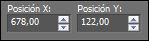
Pulsa la tecla "M" para desactivar la Herramienta de "Selección".
Paso 38
Ajustar / Nitidez / Enfocar.
Paso 39
Efectos / Efectos 3D / Sombra: 5 / 5 / 45 / 15 / Color: #27495b 
Paso 40
Abre el tube "wordart_la_magie" y copia.
Vuelve a tu trabajo y pega como nueva capa.
Paso 41
Activa la Herramienta de "Selección" (K) y modifica las posiciones de X (516,00) e Y (395,00):
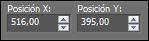
Pulsa la tecla "M" para desactivar la Herramienta de "Selección".
Paso 42
Efectos / Efectos 3D / Sombra: 1 / 1 / 100 / 1 / Negro 
Paso 43
Cambia el Modo de la capa a "Luminosidad (heredado)".
Paso 44
Abre una nueva capa de trama y pon tu nombre o tu marca de agua.
Paso 45
Imagen / Agregar bordes / Simétrico de 1 píxel con el color #27495b 
Paso 46
Imagen / Cambiar tamaño: 950 píxeles de ancho (Marcado "Cambiar tamaño de todas las capas").
Paso 47
Exporta como archivo .jpg optimizado.
¡Se acabó!
Espero que te haya gustado y que hayas disfrutado con él.

.:. Otra versión del tutorial con un tube de Lily (la mujer) y de Maryse (las flores) .:.


.:. Si quieres enviarme tu trabajo con el resultado de esta traducción, ponte en contacto conmigo .:.
